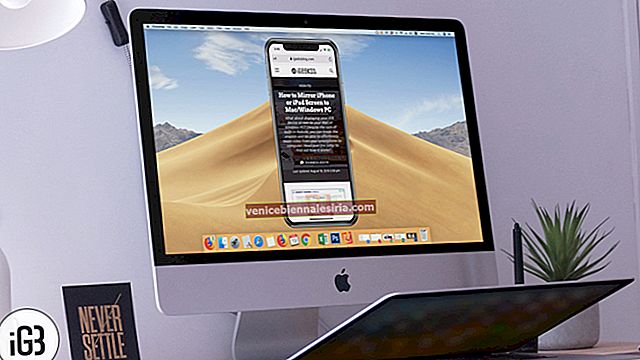Kimse Apple Watch gibi değerli cihazını kaybetmek istemez, değil mi? Bununla birlikte, hayatta beklenmedik şeyler olur ve bu nedenle, her zaman ekstra tedbirli olmak gerekir.
İDevices'i korumak ve izlemek için tasarlanmış gelişmiş bir güvenlik özelliği olan iPhone'umu Bul'un nasıl kurulacağına dair bir başlangıç kılavuzu hazırladık. Ve bu uygulamalı kılavuz, "iPhone'umu Bul" özelliğini kullanarak kayıp Apple Watch'u bulma sürecinden bahsediyor.
Peki ya kendinizi akışın yanlış tarafında bulduysanız ve Apple Watch'u takip etmenin etkili bir yolunu arıyorsanız? Endişelenmeyin, Apple'ın not ettiği güvenlik özelliği sadece saatin mevcut konumunu görmenize değil aynı zamanda saatin kayıp moduna girmesine de izin verebilir. Ayrıca, cihazı yakınlarda bulursanız, yüksek ses bile çalabilirsiniz. Ayrıntılara göz atın.
Kayıp veya Çalınan Apple Watch'unuzu Bulmak İçin "iPhone'umu Bul" Nasıl Kullanılır
Saatimi Bul etkinleştirildiğinde, Saatiniz Aktivasyon Kilidi ile korunur. Bu nedenle, Watch'u silmek veya başka bir iPhone ile eşleştirmek için Apple ID şifrenizi girmeniz gerekir. Bu güvenlik özelliğini kullanmak için akıllı saatinizin watchOS 2 veya sonraki bir sürümünü çalıştırıyor olması gerekir.
Aklında tut; Saatimi Bul'un çalışması için iki temel gereksinim vardır: GPS ve İnternet bağlantısı. LTE ve GPS desteğine sahip Apple Watch Series 3, Apple'ın aygıt izleme özelliğinden tam olarak yararlanacak şekilde tasarlanmıştır. Daha kesin olmak gerekirse, iPhone'unuzdan uzakta olsa bile Saatinizi takip edebilirsiniz. LTE'yi uyumlu Saatinizde çalışır duruma getirmek için operatörle iletişime geçin.
Not: Maalesef LTE ve Series 2'siz Apple Watch Series 3'te durum böyle değil . Bu akıllı saatler GPS'e sahip olduğundan , haritada konumunu göstermek için güvenilir bir Wi-Fi bağlantısından yardım alırlar .
Apple Watch Series 1'de GPS bile olmadığından, haritada konumunu görüntülemek için iPhone'unuzun Bluetooth bağlantısını ve Wi-Fi özelliğini kullanır. Ve eşleştirilmiş iPhone'unuzun bulunduğu yerin dışındaysa, onu takip edemezsiniz. Yani saatin en eski versiyonunun iPhone'umu Bul özelliği ile mükemmel bir şekilde çalışacak teknolojiden yoksun olduğunu söyleyebiliriz.
Hem iPhone'umu Bul uygulaması hem de icloud.com giyilebilir cihazınızı bulmanızı sağlayabilir.
İOS cihazınızda:
Aşama 1. İOS cihazınızda iPhone'umu Bul uygulamasını başlatın .

Adım 2. Şimdi, Apple kimliği ve şifresi senin oturum Zaten değilseniz,.
Ardından Apple Watch'unuza dokunun .

Not: Ayrıca üzerinde kafa Watch uygulamasında iPhone → üzerindeki My İzle sekmesi → Apple Ürünü simgesi üzerinde → dokunun “i” düğmesini → My Elma İzle bulun .
Bilgisayarınızda:
Aşama 1. Bilgisayarınızdaki herhangi bir web tarayıcısını açın ve iCloud.com'a gidin ve ardından Apple Kimliğinizle giriş yapın.

Adım 2. Şimdi, iPhone Bul'u tıklayın .

Aşama 3. Ardından, Tüm Aygıtlar'a tıklayın ve Apple Watch'unuzu seçin .

Şimdi, saatinizin konumunu haritada görmelisiniz . Yakındaysa, ses çalın . Ve saati bulduktan sonra, sesi çalmasını durdurmak için Kapat üzerine dokunun.


Saat Wi-Fi'ye, hücresel ağa bağlı değilse veya iPhone ile eşleştirilmemişse haritada görünmeyeceğini unutmayın.
Not: Cihazınız çevrimdışıysa, cihaz İnternete bağlanır bağlanmaz uyarıyı almak için Bulunduğunda bana haber ver kutusunu işaretleyin .
Apple Watch'unuzu Kayıp Moda Nasıl Alabilirsiniz?
Ya kaybolan Apple Watch'unuz çevrimdışıysa veya Haritada görünmüyorsa? Herhangi birinin akıllı saatinizi kullanmasını önlemek için Saat üzerinden kayıp moduna girebilirsiniz . Ayrıca, telefon numaranızla bir mesaj gönderme seçeneği de vardır. Bu nedenle, biri eksik saati bulursa sizinle iletişime geçebilir.
Aşama 1. İPhone'umu Bul'u açın → Hesabınıza giriş yapın → Apple Watch'a ve ardından Kayıp Modu'na dokunun .

Adım 2. İPhone'unuzda, saatinizi kilitlemek istediğinizi onaylamanız ve Kayıp Modunu Aç'a dokunmanız gerekir .

Aşama 3. Şimdi, ulaşılabileceğiniz bir telefon numarası girin ve ardından İleri'ye dokunun .

4. Adım. Ardından , saat ekranında göstermek istediğiniz özel bir mesaj yazın . Ardından Bitti'ye dokunun.

Şimdi iPhone'umu Bul, Apple Watch'unuzu Kayıp Modu'na aldığınızı onaylamak için size bir e-posta iletisi gönderecek.
Saati kayıp moduna geçirmek için iCloud.com'u da kullanabilirsiniz. İcloud.com'a gidin → Hesabınıza giriş yapın → iPhone Bul → Tüm Aygıtlar → Apple Watch → Kayıp Modu'na tıklayın .

Ardından saatte görüntülemek istediğiniz telefon numarasını girin → İleri'ye tıklayın .

Şimdi, telefon numaranızla birlikte gösterilecek kısa bir mesaj girin . Ve sonra Bitti'ye tıklayın .

Apple Watch'ta Kayıp Modu Nasıl Kapatılır veya İptal Edilir
Kayıp Apple Watch'unuzu bulduğunuzda, kayıp modunu kolayca devre dışı bırakabilirsiniz. Bunu yapmak için saatinizdeki Kilidi Aç'a dokunun ve ardından şifrenizi girin.
Ayrıca, Kayıp Modu'nu hem eşleştirilmiş iPhone'dan hem de iCloud.com'dan kapatma seçeneğiniz vardır.
Aşama 1. İPhone'umu Bul uygulamasını açın ve eksik Apple Watch'unuza dokunun .

Adım 2. Şimdi Kayıp Modu'na dokunun .

Aşama 3. Ardından, Kayıp Modunu Kapat'a dokunun ve onaylayın.

Bilgisayarınızda
Aşama 1. Herhangi bir web tarayıcısını açın ve Apple Kimliğinizle iCloud.com'a giriş yapın → iPhone Bul → Tüm Aygıtlar → Apple Watch'u seçin.

Adım 2. Ardından, Kayıp Modu'na tıklayın .

Aşama 3. Ardından, Kayıp Modunu Kapat'a tıklayın ve onaylayın.

Her ihtimale karşı, Saatinizi izleyemiyorsanız veya verilerinizin güvenliği konusunda biraz endişe duyuyorsanız, verilerini iPhone'umu Bul'dan tamamen silmeyi seçebilirsiniz. Akıllı saat İnternete bağlandığında tüm içeriği ve ayarları sileceğini unutmayın. Üstelik artık izleyemezsin.
İpucu: Ek güvenlik için, Apple Kimliği parolanızı, herhangi birinin iCloud bilgilerinize veya diğer önemli hizmetlere erişmesini engellemek için de değiştirebilirsiniz.
Apple Watch'u iPhone'umu Bul'dan Silme
Aşama 1. İPhone'unuzda iPhone'umu Bul → Apple Watch'u açın.

Adım 2. Şimdi, İzle Sil üzerine dokunun ve onaylayın.

Not: Ayrıca iCloud.com'a da gidebilirsiniz → iPhone Bul → Tüm Aygıtlar → Apple Watch → Apple Watch'u Sil'e tıklayıp onaylayın .


Hepsi bukadar!
Sana doğru:
Kayıp giyilebilir cihazınızı bu şekilde geri alabilirsiniz. Umarım bu rehber işe yarayabilir. Geri bildiriminizi aşağıda paylaşın
Bu kılavuza da başvurmak isteyebilirsiniz:
- Apple Watch'unuzu Nasıl Hızlandırırsınız
- Apple Watch'ta İnternet Nasıl Kullanılır watchOS 5'i Çalıştırma
- Apple Watch Çok Yavaş mı? Apple Watch'unuzu Hızlandırmak için İpuçları
- Apple Watch Hava Durumu Uygulamasını Güncellemiyor



![Fotoğrafları Mac ve Windows PC'den iPhone veya iPad'e Aktarma [iTunes ile ve Olmadan]](https://pic.venicebiennalesiria.com/wp-content/uploads/blog/129/6FUHAG2CGZpic.jpg)